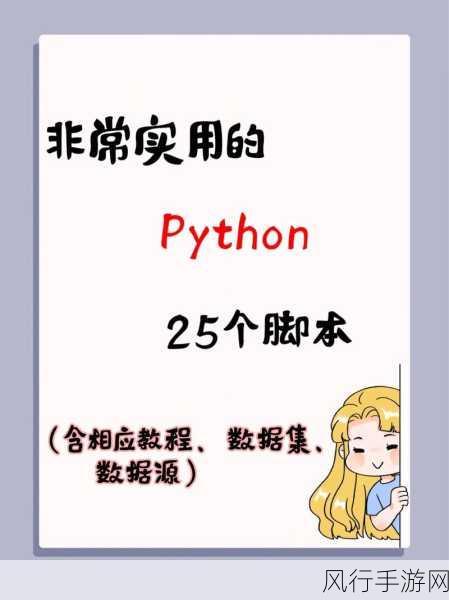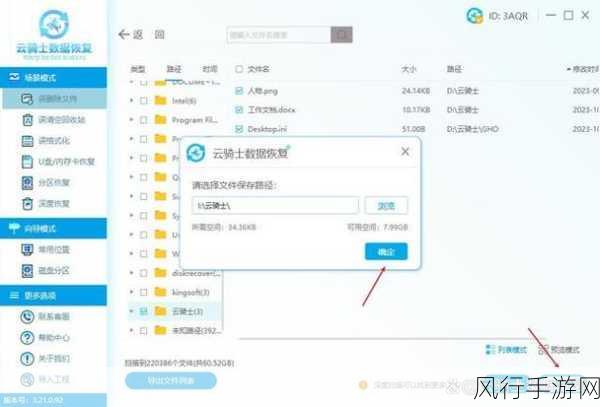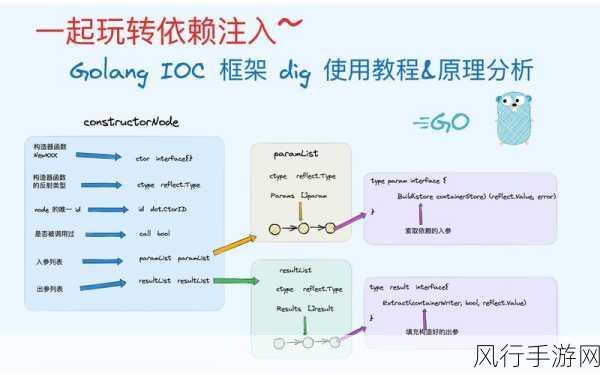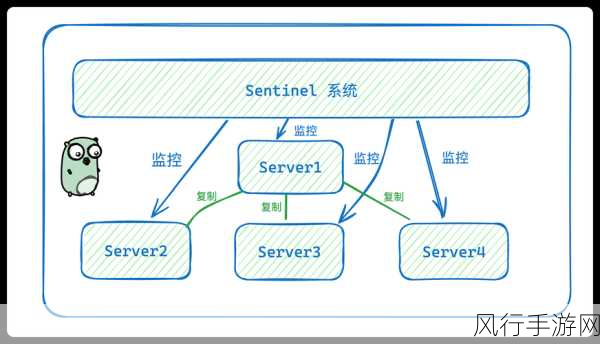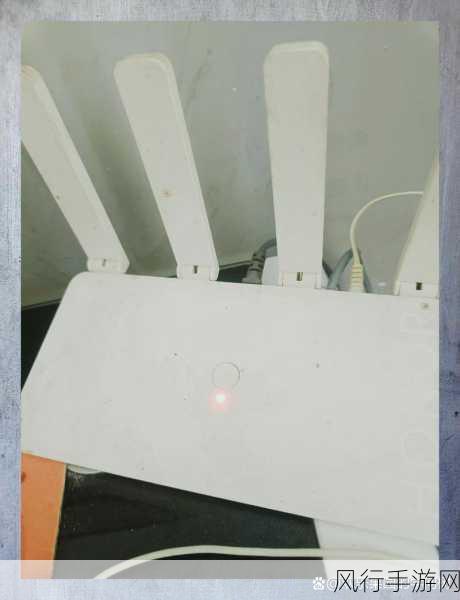当您发现 Win10 任务栏中看不到运行图标时,别着急,这并非无法解决的难题,这种情况可能是由于多种原因导致的,接下来我们将逐步探讨并找到有效的解决方法。
造成 Win10 任务栏中运行图标消失的原因,有可能是系统设置的更改,也可能是某些软件的冲突,甚至是系统文件的损坏,我们可以从以下几个方面来尝试解决这个问题。

第一步,检查任务栏的设置,在任务栏空白处右键单击,选择“任务栏设置”,在打开的窗口中,滚动找到“选择哪些图标显示在任务栏上”选项,查看“运行”图标是否处于开启状态,如果没有开启,将其切换为开启状态,然后查看任务栏中是否出现了运行图标。
第二步,尝试重新启动资源管理器,按下“Ctrl + Shift + Esc”组合键打开任务管理器,在“进程”选项卡中找到“Windows 资源管理器”,右键单击选择“重新启动”,这有时可以解决任务栏图标显示异常的问题。
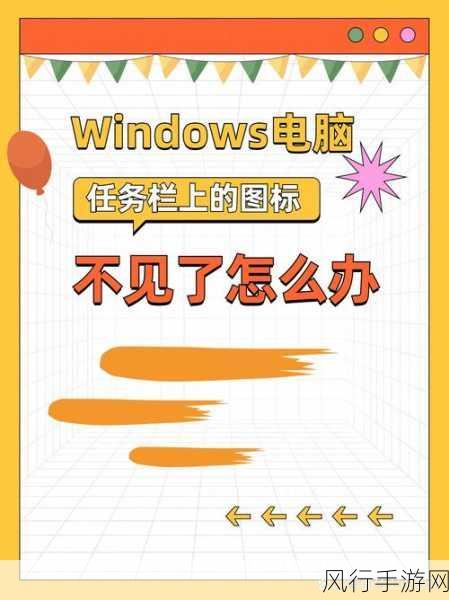
第三步,检查系统文件是否完整,打开命令提示符(管理员),输入“sfc /scannow”命令并回车,系统会自动扫描并修复损坏的系统文件,这个过程可能需要一些时间,请耐心等待。
第四步,如果上述方法都没有效果,可以考虑创建一个新的用户账户,在控制面板中选择“用户账户”,然后点击“管理其他账户”,接着选择“添加新用户”,使用新用户登录系统,查看任务栏中是否能正常显示运行图标。
还有一些可能的情况需要注意,近期是否安装了新的软件或更新,如果有,可能是它们影响了任务栏的显示,尝试卸载最近安装的可疑软件或回滚更新,看看问题是否得到解决。
当遇到 Win10 任务栏看不到运行图标的情况时,不要慌张,按照上述方法逐步排查和解决,相信您一定能够找回消失的运行图标,让您的电脑使用更加顺畅和便捷。
希望以上内容对您有所帮助,如果您在操作过程中遇到任何问题,或者这些方法都不奏效,建议您联系微软官方客服或者寻求专业的技术人员的帮助。